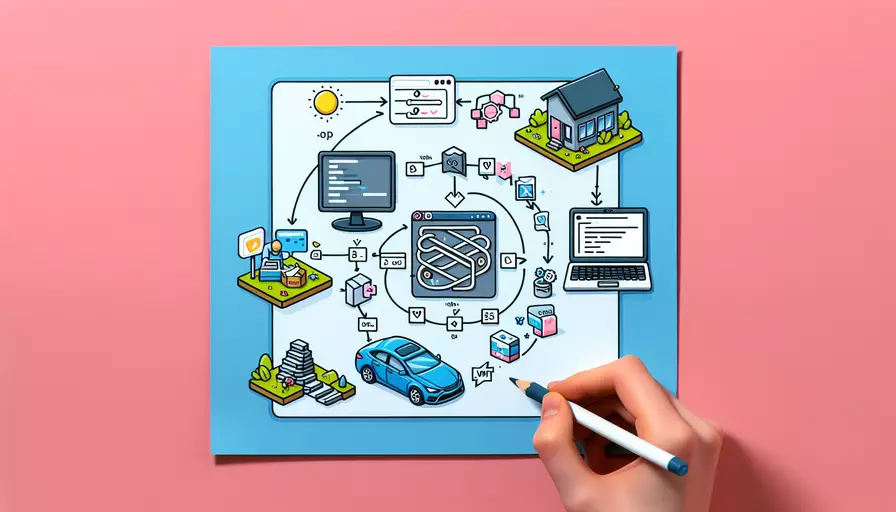
在Vue项目中引入Vant有几个关键步骤:1、安装Vant库;2、在项目中引入Vant组件;3、按需引入或全量引入Vant组件。以下将详细介绍如何完成这些步骤。
一、安装Vant库
要在Vue项目中使用Vant,首先需要安装Vant库。你可以通过npm或yarn来安装。以下是使用npm安装的步骤:
npm install vant
如果你使用的是yarn,可以使用以下命令:
yarn add vant
安装完成后,你就可以在Vue项目中使用Vant组件了。
二、在项目中引入Vant组件
接下来,你需要在Vue项目的入口文件(通常是main.js或main.ts)中引入Vant组件。你可以选择全量引入所有Vant组件,或者按需引入特定的组件。
1、全量引入:
在main.js中添加以下代码:
import Vue from 'vue';
import Vant from 'vant';
import 'vant/lib/index.css';
Vue.use(Vant);
通过全量引入,你可以在整个项目中使用所有的Vant组件,而无需单独引入每个组件的样式和脚本。
2、按需引入:
按需引入可以减小项目的打包体积。首先,你需要安装babel-plugin-import插件:
npm install babel-plugin-import -D
然后,在项目的babel.config.js文件中配置该插件:
module.exports = {
plugins: [
['import', {
libraryName: 'vant',
libraryDirectory: 'es',
style: true
}, 'vant']
]
};
配置完成后,你就可以在需要的地方按需引入Vant组件了,例如:
import { Button } from 'vant';
Vue.use(Button);
三、使用Vant组件
一旦Vant组件被引入到项目中,你就可以在Vue组件中使用它们了。例如,在一个Vue单文件组件(.vue文件)中,你可以这样使用一个Vant的按钮组件:
<template>
<van-button type="primary">主要按钮</van-button>
</template>
<script>
export default {
name: 'MyComponent'
};
</script>
你可以根据项目的需要,使用不同的Vant组件来构建用户界面。Vant提供了丰富的组件库,包括按钮、表单、弹出层、导航栏等,能够满足大部分的移动端开发需求。
四、配置Vant主题
如果你需要自定义Vant的主题,可以使用Vant提供的主题定制功能。你可以通过修改Less变量来实现这一点。首先,安装less和less-loader:
npm install less less-loader -D
然后,在项目的vue.config.js文件中进行如下配置:
module.exports = {
css: {
loaderOptions: {
less: {
modifyVars: {
'primary-color': '#4caf50',
'link-color': '#1DA57A',
'border-radius-base': '2px'
},
javascriptEnabled: true
}
}
}
};
通过这种方式,你可以轻松地定制Vant的主题以符合项目的品牌色调和设计规范。
五、实例说明
假设你正在开发一个简单的电商应用,并且需要在应用中使用Vant的商品卡片组件和按钮组件。你可以按照以下步骤来实现:
- 安装Vant:
npm install vant
- 按需引入组件:
在main.js中:
import Vue from 'vue';
import { Button, Card } from 'vant';
import 'vant/lib/index.css';
Vue.use(Button);
Vue.use(Card);
- 使用组件:
在一个Vue单文件组件(如ProductList.vue)中:
<template>
<div>
<van-card
v-for="product in products"
:key="product.id"
:title="product.name"
:desc="product.description"
:thumb="product.image"
>
<template #footer>
<van-button type="primary">购买</van-button>
</template>
</van-card>
</div>
</template>
<script>
export default {
data() {
return {
products: [
{
id: 1,
name: '商品1',
description: '这是商品1的描述',
image: 'https://via.placeholder.com/150'
},
{
id: 2,
name: '商品2',
description: '这是商品2的描述',
image: 'https://via.placeholder.com/150'
}
]
};
}
};
</script>
通过这些步骤,你可以轻松地在Vue项目中使用Vant组件来构建各种功能。
总结与建议
总结来说,在Vue项目中引入Vant主要有三个步骤:1、安装Vant库;2、在项目中引入Vant组件;3、按需引入或全量引入Vant组件。通过这些步骤,你可以使用Vant提供的丰富组件库来快速构建移动端应用。
建议在实际开发过程中,尽量按需引入组件,以减小项目的打包体积和提高加载性能。同时,可以结合项目的需求,定制Vant的主题,以更好地符合品牌和设计规范。通过灵活地使用Vant,你可以大大提升开发效率和用户体验。
相关问答FAQs:
1. Vue项目如何引入Vant?
在Vue项目中引入Vant非常简单,只需要按照以下步骤进行操作:
步骤1:安装Vant
打开终端,进入你的Vue项目根目录,并输入以下命令来安装Vant:
npm install vant --save
步骤2:引入Vant
在你的Vue项目的入口文件(一般是main.js)中,添加以下代码来引入Vant:
import Vue from 'vue';
import Vant from 'vant';
import 'vant/lib/index.css';
Vue.use(Vant);
步骤3:使用Vant组件
现在,你可以在你的Vue组件中使用Vant的组件了。例如,在你的Vue组件的template中,你可以这样使用Vant的按钮组件:
<template>
<div>
<van-button type="primary">按钮</van-button>
</div>
</template>
通过以上步骤,你已经成功引入了Vant,并且可以在你的Vue项目中使用Vant的组件了。
2. 如何按需引入Vant组件?
如果你只想使用Vant的部分组件,而不是全部组件,你可以按需引入Vant的组件,以减小打包体积。
步骤1:安装babel-plugin-import
首先,需要安装babel-plugin-import插件。在终端中进入你的Vue项目根目录,并输入以下命令进行安装:
npm install babel-plugin-import --save-dev
步骤2:配置babel.config.js
在你的Vue项目根目录中,找到babel.config.js文件,并添加以下配置:
module.exports = {
presets: [
'@vue/cli-plugin-babel/preset'
],
plugins: [
[
'import',
{
libraryName: 'vant',
libraryDirectory: 'es',
style: true
},
'vant'
]
]
}
步骤3:按需引入组件
在你的Vue组件中,可以按需引入Vant的组件。例如,如果你只想使用Vant的按钮组件,可以这样引入:
import { Button } from 'vant';
export default {
components: {
[Button.name]: Button
}
}
通过以上步骤,你已经成功按需引入了Vant的组件。
3. 如何自定义Vant主题?
Vant提供了自定义主题的功能,可以根据自己的需求来修改Vant的样式。
步骤1:创建一个自定义主题文件
在你的Vue项目的src目录下,创建一个名为vant-variables.scss的文件。在该文件中,你可以定义你想要修改的Vant组件的样式变量。
例如,如果你想修改按钮的主题颜色,可以在vant-variables.scss中添加以下内容:
$button-primary-background-color: #ff0000;
步骤2:在项目中引入自定义主题
在你的Vue项目的入口文件(一般是main.js)中,添加以下代码来引入自定义主题:
import 'vant/lib/index.less';
import './vant-variables.scss';
通过以上步骤,你已经成功引入了自定义主题。
注意:在使用自定义主题时,你需要确保你的Vue项目已经安装了相关的编译器,如sass-loader和less-loader,以正确编译自定义主题文件。
希望以上回答对你有帮助,如果还有其他问题,请随时提问。
文章标题:vue项目如何引入vant,发布者:worktile,转载请注明出处:https://worktile.com/kb/p/3632041

 微信扫一扫
微信扫一扫  支付宝扫一扫
支付宝扫一扫 